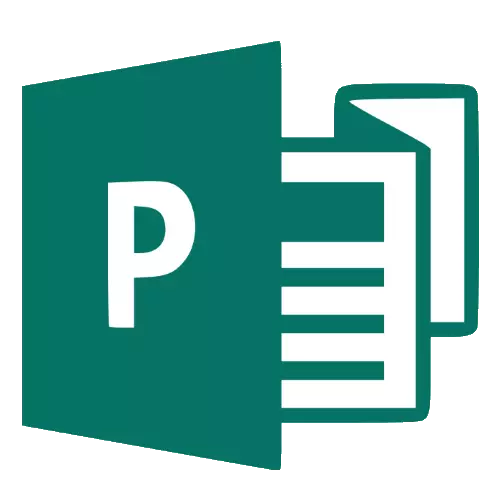
Microsoft Publisher es un programa excelente para crear diferentes impresiones. Incluyendo el uso de él, puede crear varios folletos, espacios en blanco, tarjetas de visita, etc. A continuación, le diremos cómo crear un folleto en Editor
Crear un folleto en editor
El procedimiento para crear un folleto en la última versión de Microsoft Publisher (2019) ocurre de acuerdo con el siguiente algoritmo: creando un nuevo documento, insertando elementos y agregue el fondo, así como el sello del archivo recibido.Creando un nuevo archivo
- Después de iniciar el programa, se abre una nueva ventana de creación de documentos. En las versiones 2003-2010, la plantilla para crear un folleto estaba disponible "Fuera de la caja", mientras que a partir de la versión 2013 será necesaria para descargarla. Para hacer esto, use la barra de búsqueda a la que ingrese el folleto de solicitud.
- Se le pedirá a continuación que elija una plantilla adecuada para el folleto futuro.
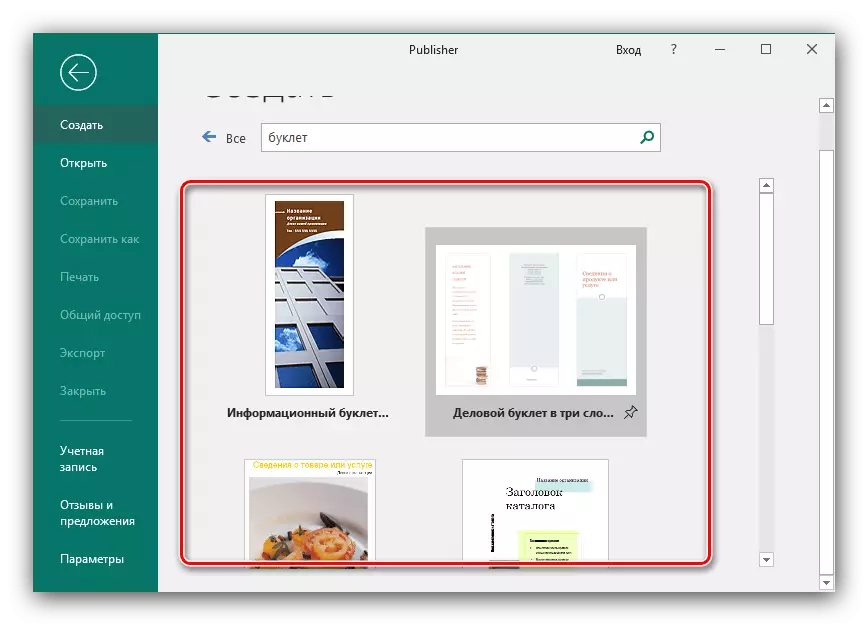
Al seleccionar la muestra más joven, haga clic en el botón "Crear".
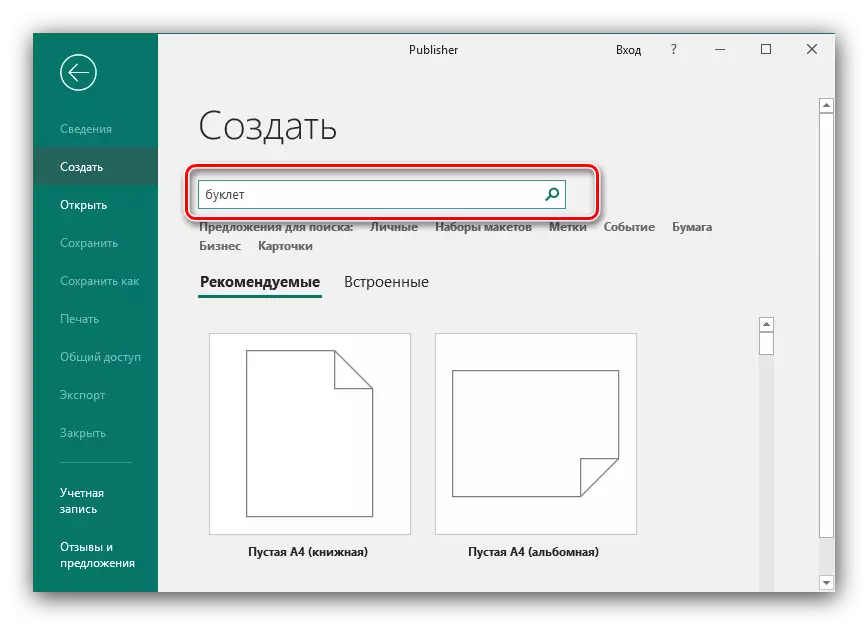
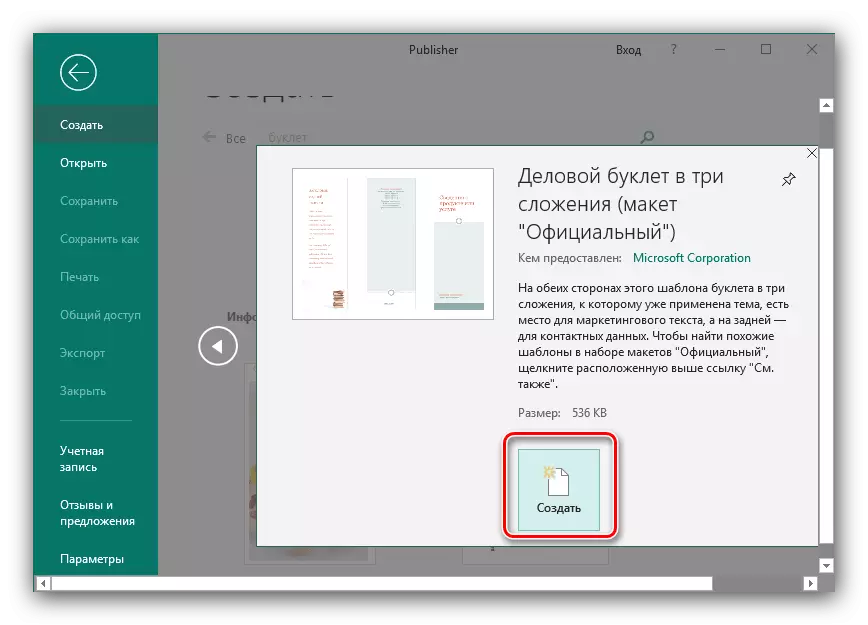
Folleto de edición
Algunos marcos ya están presentes en la muestra, por lo que simplemente puede rellenarlo con información. Sin embargo, a menudo es necesario agregar sus propios elementos al folleto creado.
- Para agregar una inscripción en el folleto, seleccione la pestaña "Insertar", luego use el menú "Texto", en el que haga clic en el botón "Inscripción".
- Especifique el lugar en la hoja donde debe insertar la inscripción y escribir el texto deseado. El formateo se realiza de la misma manera que en el programa Word (a través del menú desde arriba).
- El dibujo se inserta de una manera similar: debe seleccionar la sección "Insertar", y luego el elemento "Figura".
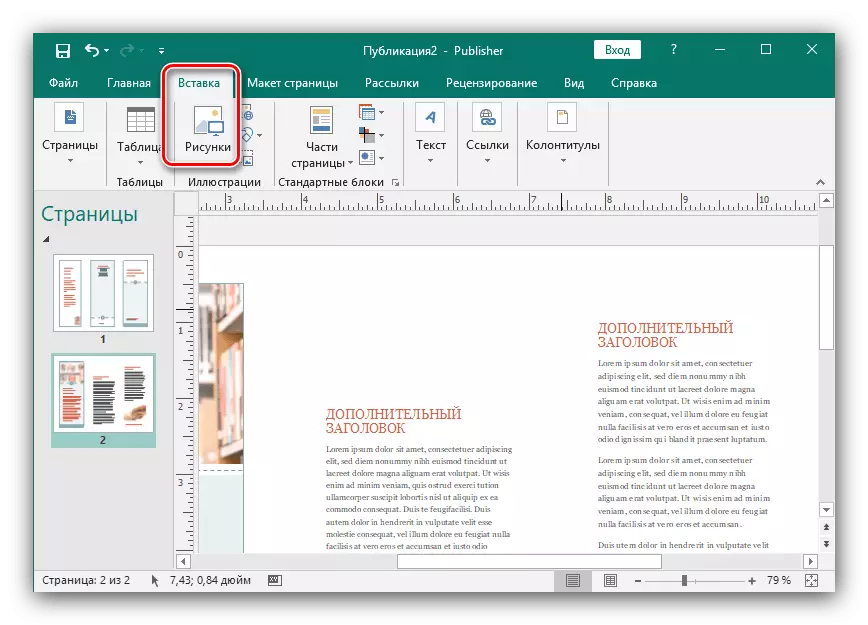
La imagen se puede configurar después de insertar cambiando su tamaño y configuración de color.
- El editor también le permite cambiar el color del fondo del folleto. Para hacer esto, vaya a la pestaña "Diseño de página" y use allí con el botón "Fondo".
- Marque la posición "Figura o textura", luego use el elemento de archivo para seleccionar la imagen deseada.
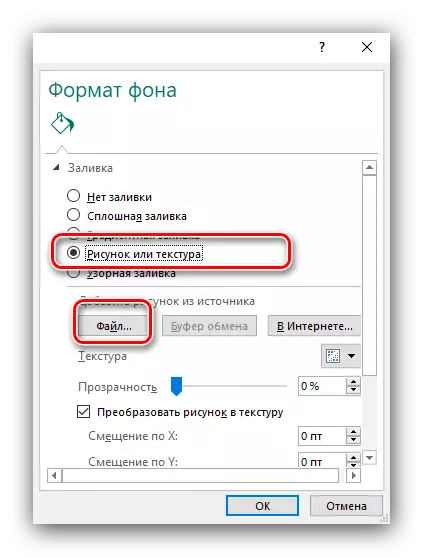
También se puede editar a su discreción.
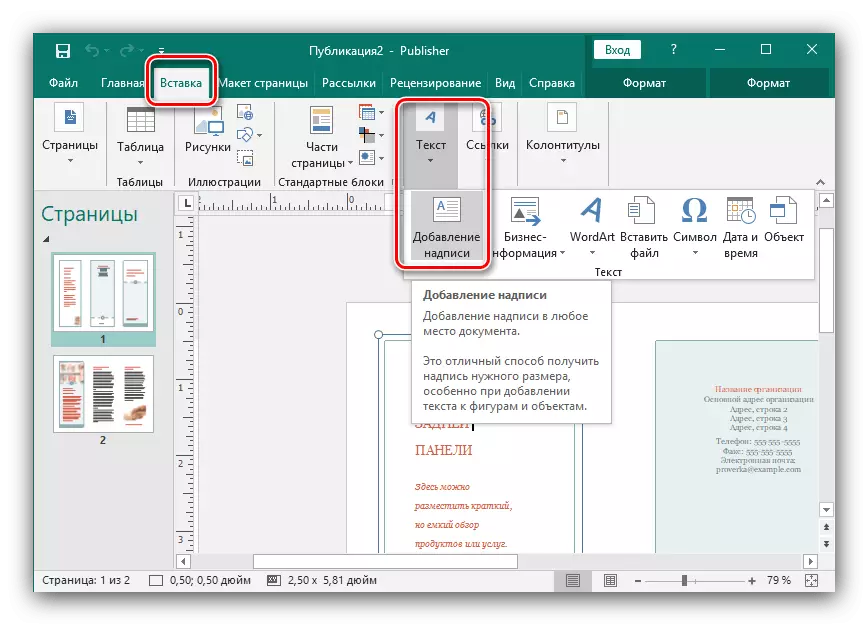
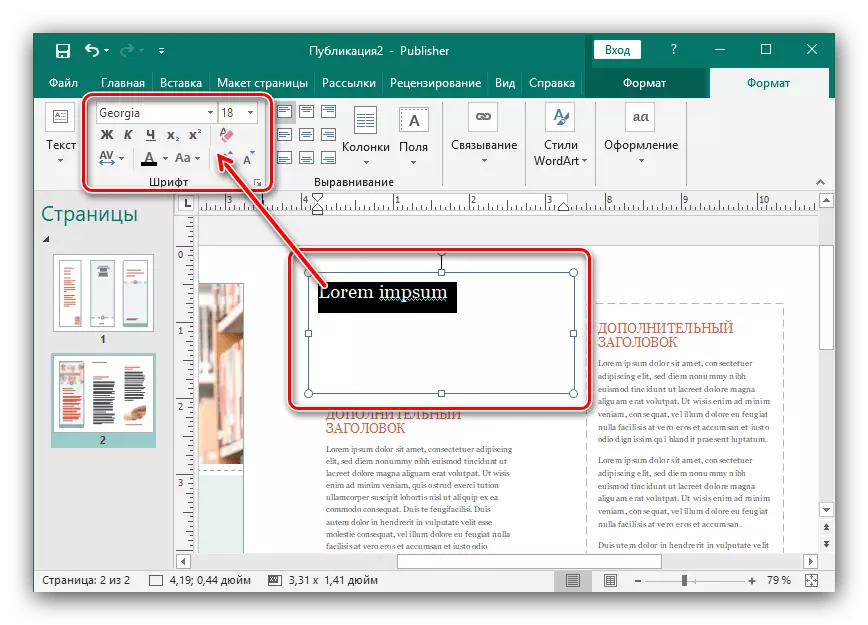
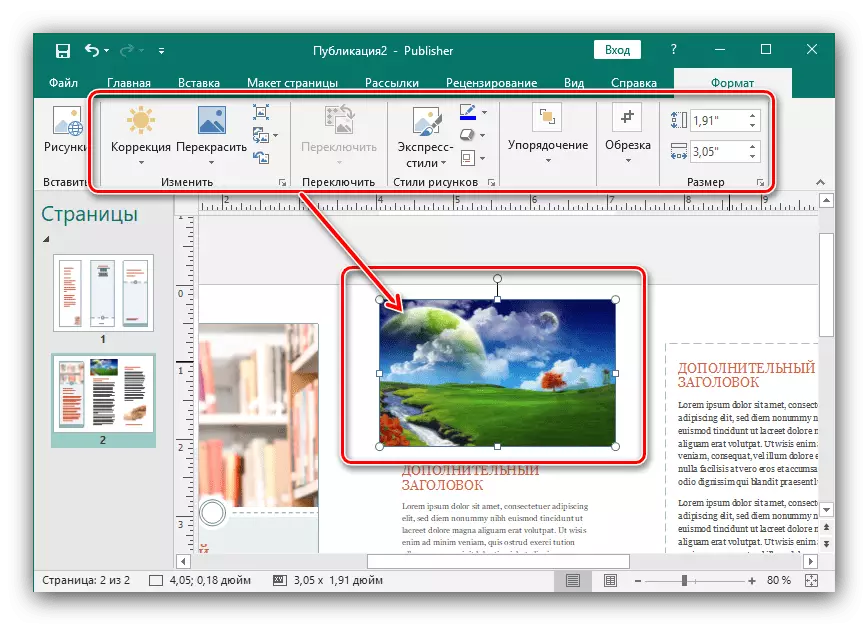
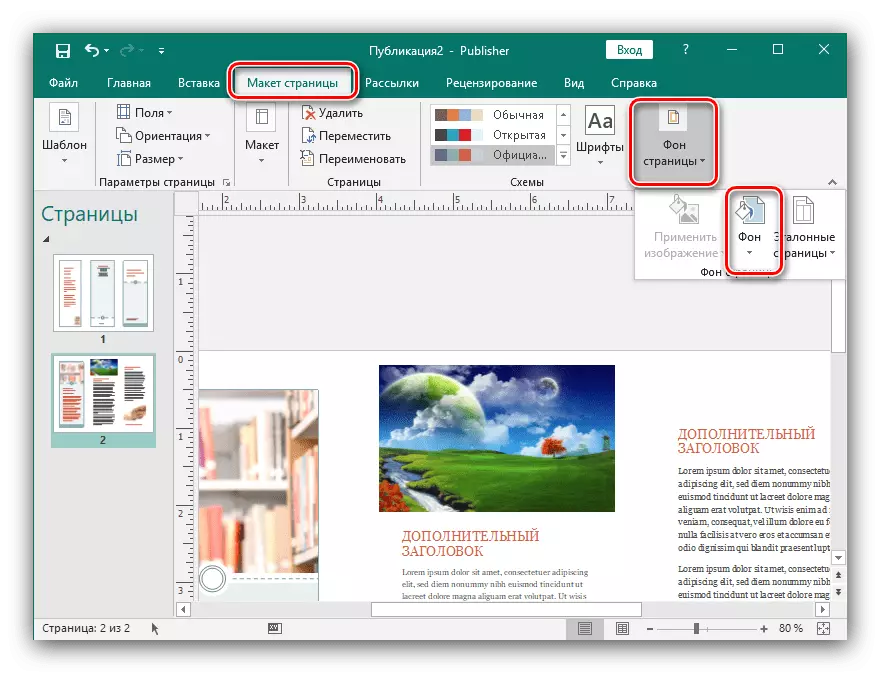
El formulario se abrirá para seleccionar el fondo. Si desea insertar su dibujo como tal, seleccione "Tipos de fondo adicionales".
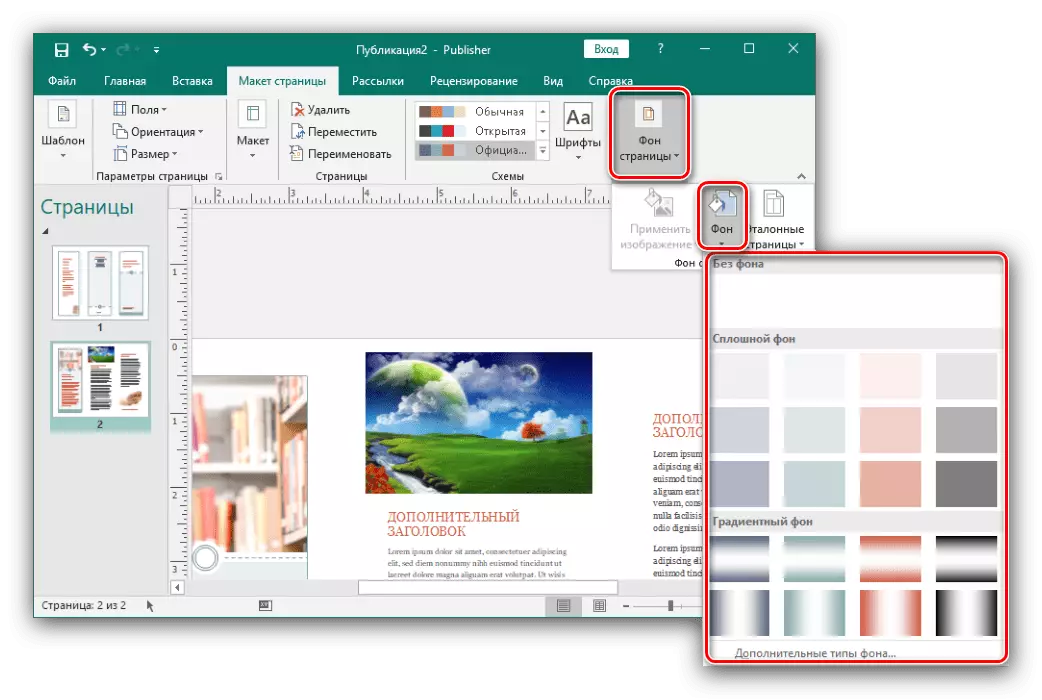
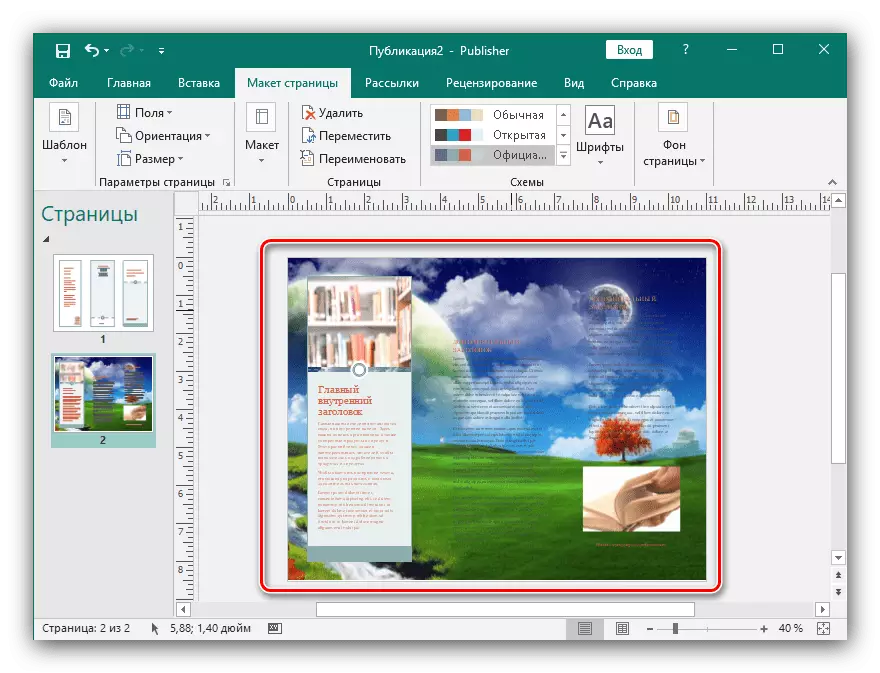
Impresión de documentos creados
Después de crear un folleto, debe imprimirse.
- En primer lugar, use el archivo "Archivo".
- A continuación, en el menú de la izquierda, seleccione "Imprimir".
- En la ventana que aparece, especifique los parámetros requeridos y haga clic en el botón "Imprimir".
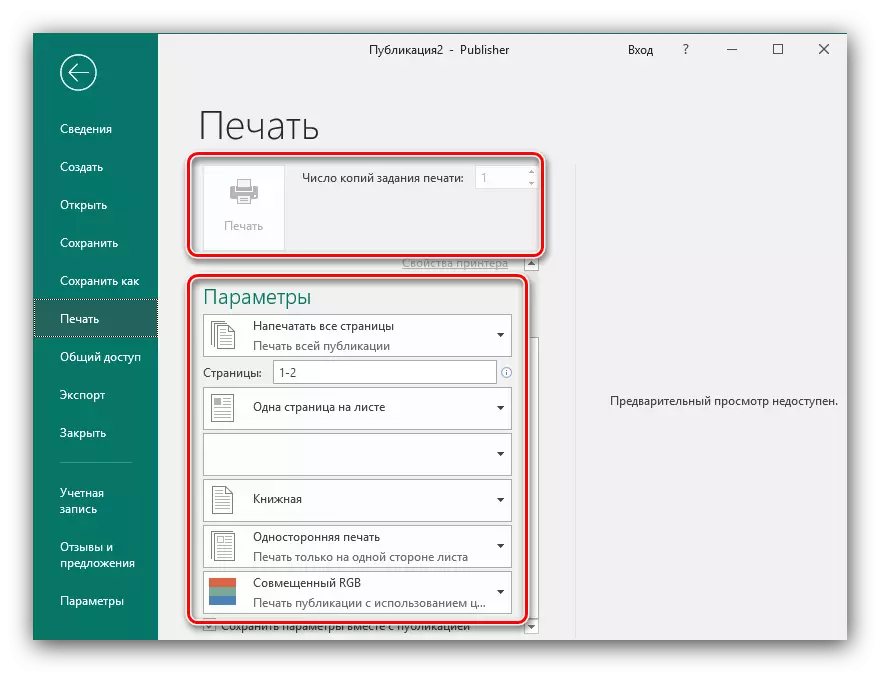
Folleto listo.
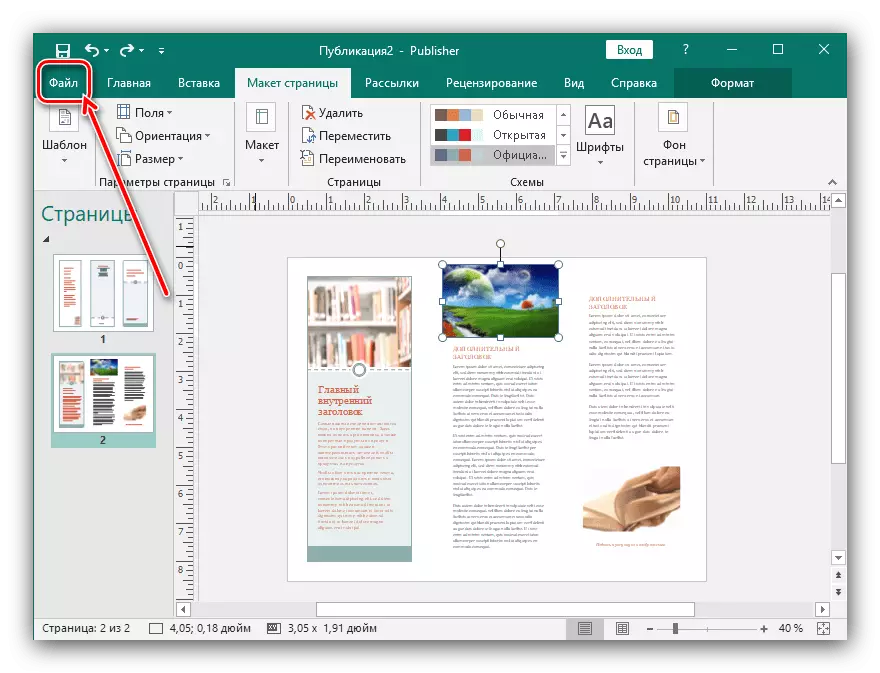

Conclusión
Ahora sabes cómo crear un folleto en Microsoft Publisher. Esto ayudará, por ejemplo, la promoción de su empresa y simplificará la transferencia de información al cliente.
